O Google Distributed Cloud (GDC) air-gapped oferece-lhe a capacidade de configurar períodos de manutenção para agendar horas para atualizações automáticas. As janelas de manutenção são concebidas para segmentar horas em que um breve tempo de inatividade causa o menor impacto nos seus clusters de base de dados. Pode agendar períodos de manutenção com base no dia da semana e na hora, bem como na duração do período de manutenção. Por exemplo, pode definir um período de manutenção para começar às 03:00 às terças-feiras e durar oito horas.
Também pode planear exclusões de manutenção, o que evita interrupções nas suas cargas de trabalho durante intervalos de datas em que, devido a circunstâncias únicas, não quer permitir o período de manutenção definido.
Crie um período de manutenção
Para criar um período de manutenção para o cluster de base de dados, conclua os seguintes passos:
Consola
No menu de navegação da consola do GDC, escolha Database Service.
Selecione o cluster de base de dados para o qual quer planear as definições de manutenção.
Na secção Manutenção, clique em editar Editar.
Selecione a Hora de início e a Duração do período de manutenção. Selecione também os dias da semana aos quais quer aplicar o período de manutenção.
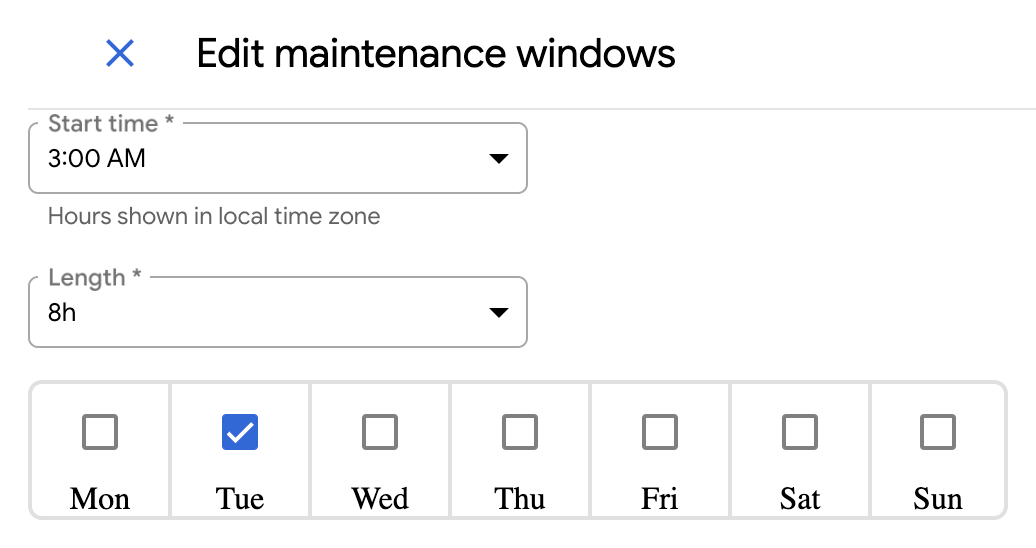
Para aplicar uma exclusão de manutenção, clique em Adicionar exclusão de manutenção.
Atribua um nome à exclusão e defina o período a excluir para o período de manutenção.
Clique em Guardar.
gdcloud
Para criar uma janela de manutenção para o cluster de base de dados, execute:
gdcloud maintenance policies create POLICY_NAME \ --project PROJECT_ID \ --weekly-cycle-days DAYS_OF_WEEK \ --weekly-cycle-start-time START_TIME \ --weekly-cycle-duration DURATIONSubstitua o seguinte:
POLICY_NAME: o nome da política de manutenção.PROJECT_ID: o ID do projeto no qual criar a política de manutenção.DAYS_OF_WEEK: lista separada por vírgulas dos dias da semana em que a manutenção pode começar. Os valores aceites são dias da semana formatados de acordo com a norma RFC-822, comoMon.START_TIME: A hora do dia, no fuso horário UTC, em que a manutenção pode começar. O valor tem de seguir o formatohh:mm, como20:36.DURATION: a duração máxima da manutenção, como2h3m.
Para aplicar uma exclusão de manutenção ao período de manutenção, execute o seguinte comando:
gdcloud maintenance policies update POLICY_NAME \ --project PROJECT_ID \ --add-exclusion-name EXCLUSION_NAME \ --add-exclusion-start START_TIME \ --add-exclusion-end END_TIMESubstitua o seguinte:
POLICY_NAME: o nome da política de manutenção.PROJECT_ID: o ID do projeto no qual criar a política de manutenção.EXCLUSION_NAME: o nome da nova exclusão de manutenção a adicionar.START_TIME: a data e a hora de início da nova exclusão de manutenção. Os valores aceites têm de seguir o carimbo de data/hora formatado RFC-3339, como2006-01-02T15:04:05Z.END_TIME: a data e a hora de fim da nova exclusão de manutenção. Os valores aceites têm de seguir o carimbo de data/hora formatado RFC-3339, como2006-01-02T15:04:05Z.
Verifique se a política de manutenção existe e reflete a configuração pretendida:
gdcloud maintenance policies list --project PROJECT_IDPara anexar a política de manutenção ao cluster de base de dados, execute o seguinte comando:
gdcloud maintenance policy-bindings create POLICY_BINDING_NAME \ --project PROJECT_ID \ --policy-name POLICY_NAME \ --resource-name RESOURCE_NAMESubstitua o seguinte:
POLICY_BINDING_NAME: o nome do recurso de associação de políticas.PROJECT_ID: O ID do projeto no qual criar a política de manutenção.POLICY_NAME: O nome da política de manutenção criada no passo anterior.RESOURCE_NAME: o nome do recurso ao qual associar. Por exemplo, para um nome de cluster de base de dadosmy-cluster, o nome do recurso para cada um dos motores de base de dados disponíveis seria o seguinte:- AlloyDB Omni:
DBCluster.alloydbomni.dbadmin.gdc.goog/my-cluster - Oracle:
DBCluster.oracle.dbadmin.gdc.goog/my-cluster - PostGreSQL:
DBClusters.postgresql.dbadmin.gdc.goog/my-cluster
- AlloyDB Omni:
Verifique se a associação da política existe e se a respetiva condição
ValidéTrue:gdcloud maintenance policy-bindings list --project PROJECT_IDSubstitua
PROJECT_IDpelo ID do projeto no qual criar a política de manutenção.
Remova um período de manutenção
Para remover um período de manutenção do cluster de base de dados, conclua os seguintes passos:
Consola
No menu de navegação da consola do GDC, escolha Database Service.
Selecione o cluster de base de dados para o qual quer planear as definições de manutenção.
Na secção Manutenção, clique em editar Editar.
No campo Duração, selecione 24 h.
Selecione todos os dias da semana.
Clique em Guardar.
Esta ação remove o período de manutenção definido e permite que as atualizações de manutenção sejam iniciadas em qualquer altura.
gdcloud
Para remover uma janela de manutenção do cluster de base de dados, execute o seguinte comando:
gdcloud maintenance policies delete POLICY_NAME \ --project PROJECT_IDSubstitua o seguinte:
POLICY_NAME: o nome da política de manutenção.PROJECT_ID: O ID do projeto no qual existe a política de manutenção.
Remova a associação da política de manutenção do cluster de base de dados:
gdcloud maintenance policy-bindings delete POLICY_BINDING_NAME \ --project PROJECT_IDSubstitua o seguinte:
POLICY_BINDING_NAME: o nome da associação da política de manutenção.PROJECT_ID: O ID do projeto no qual existe a política de manutenção.
Faça a gestão das exclusões de manutenção
Se criou uma exclusão de manutenção para o período de manutenção, pode editar ou remover a exclusão sem afetar o período de manutenção. Para editar ou remover uma exclusão de manutenção, conclua os seguintes passos:
Consola
No menu de navegação da consola do GDC, escolha Database Service.
Selecione o cluster de base de dados para o qual quer gerir uma exclusão de manutenção.
Na secção Manutenção, clique em editar Editar.
Edite os intervalos de datas e as horas de início da exclusão. Se quiser eliminar a exclusão, clique em eliminar Eliminar.
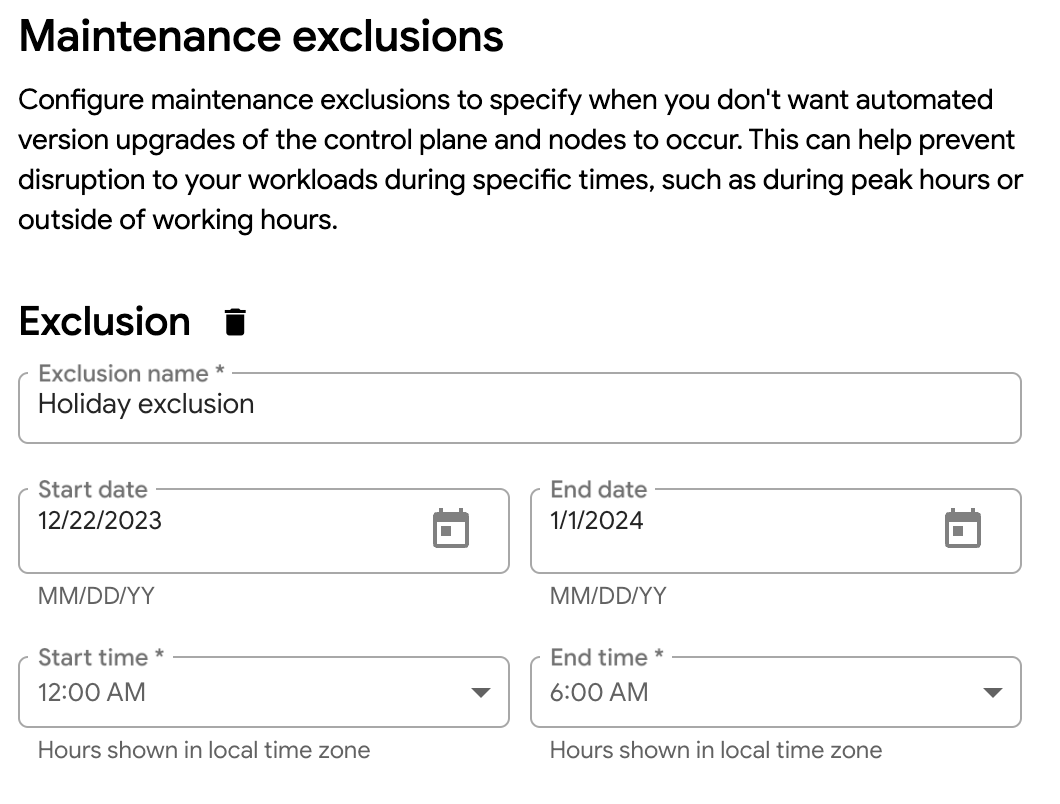
Clique em Guardar para guardar as modificações da exclusão de manutenção na janela de manutenção.
gdcloud
A CLI gdcloud só suporta a adição e a eliminação de exclusões de manutenção. Por conseguinte, tem de eliminar a exclusão existente e adicionar uma nova se quiser modificar o intervalo de datas ou as horas de exclusão.
Para eliminar uma exclusão de manutenção, execute o seguinte comando:
gdcloud maintenance policies update POLICY_NAME \ --project PROJECT_ID \ --remove-exclusion-name EXCLUSION_NAMESubstitua o seguinte:
POLICY_NAME: o nome da política de manutenção.PROJECT_ID: o ID do projeto no qual pretende eliminar a exclusão da política de manutenção.EXCLUSION_NAME: o nome da exclusão de manutenção a eliminar.
Para adicionar uma nova exclusão de manutenção para aplicar quaisquer edições de exclusão anteriores, execute:
gdcloud maintenance policies update POLICY_NAME \ --project PROJECT_ID \ --add-exclusion-name EXCLUSION_NAME \ --add-exclusion-start START_TIME \ --add-exclusion-end END_TIMESubstitua o seguinte:
POLICY_NAME: o nome da política de manutenção.PROJECT_ID: O ID do projeto no qual existe a política de manutenção.EXCLUSION_NAME: o nome da nova exclusão de manutenção a adicionar.START_TIME: a data e a hora de início da nova exclusão de manutenção. Os valores aceites têm de seguir o carimbo de data/hora formatado RFC-3339, como2006-01-02T15:04:05Z.END_TIME: a data e a hora de fim da nova exclusão de manutenção. Os valores aceites têm de seguir o carimbo de data/hora formatado RFC-3339, como2006-01-02T15:04:05Z.

